Створення реалістичних 3D-архітектурних візуалізацій вимагає не лише точного моделювання, але й ретельного текстурування. У цьому посібнику ти навчишся, як створювати текстури для свого UV-формату в Photoshop і реалізовувати їх у Cinema 4D. Давай розпочнемо!
Основні висновки
- Імпортуй свій UV-формат з Cinema 4D у Photoshop.
- Шукай і завантажуй текстури з Інтернету.
- Застосуй текстури до свого UV-формату в Photoshop.
- Правильно збережи текстури, щоб використати їх в Unity.
Крок за кроком інструкція
Крок 1: Підготовка UV-формату в Photoshop
Ти успішно експортував свій UV-формат з Cinema 4D. Тепер відкрий Photoshop і завантаж файл зі своїм UV-форматом. Він буде показаний як один з перших шарів, які ти можеш редагувати. Ось скріншот, щоб показати, як виглядає формат.
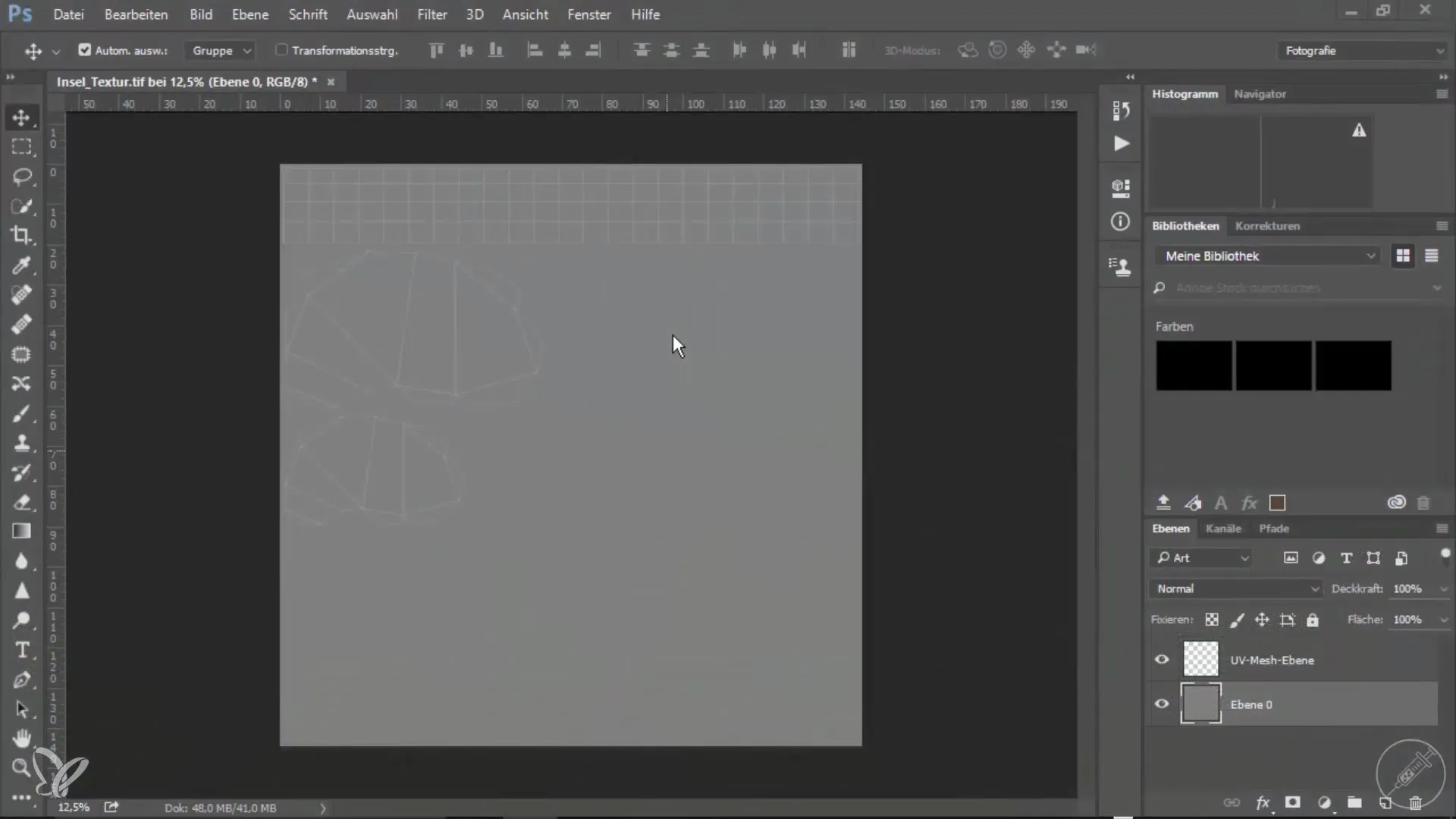
Крок 2: Пошук і завантаження текстур
Щоб знайти текстури, перейдіть на веб-сайти такі як CGTextures або textchoss.com. Тут ти можеш шукати різні текстури, які добре підходять для твого проекту. Наприклад, вибери траву або землю та завантаж бажану текстуру. Переконайся, що ти обираєш текстуру високої якості, яка не виглядає повторюваною. Ось також допоможе скріншот.
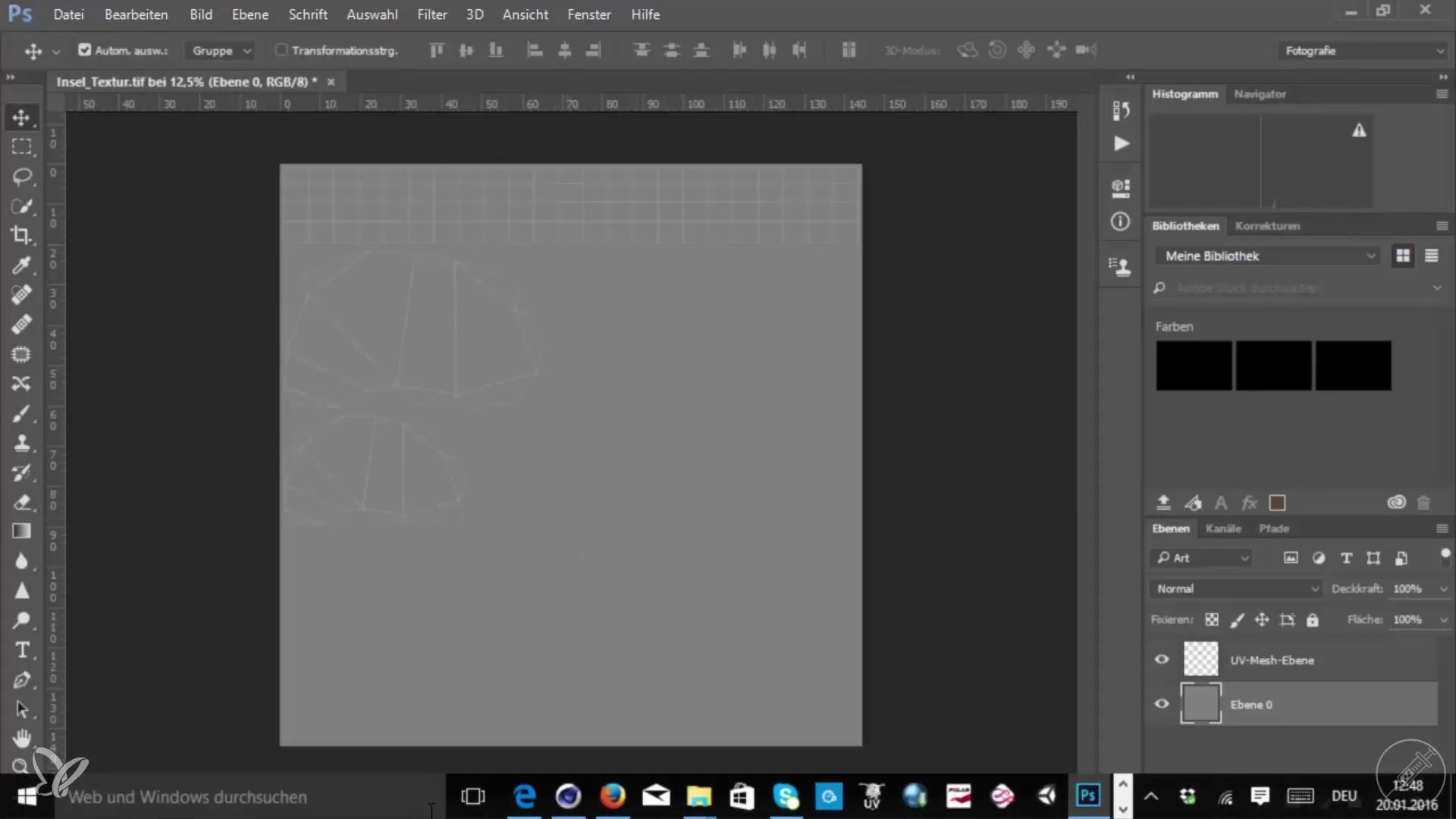
Крок 3: Застосування текстур у Photoshop
Тепер тобі потрібна завантажена текстура. Простіше всього просто перетягнути текстуру в документ Photoshop і відрегулювати розмір, щоб вона покривала всю UV-мережу. Переконайся, що текстура адаптована до всіх UV-островів. Паралельно ти також можеш використовувати маску шару, щоб точно замаскувати текстуру. Скріншот демонструє ці кроки.
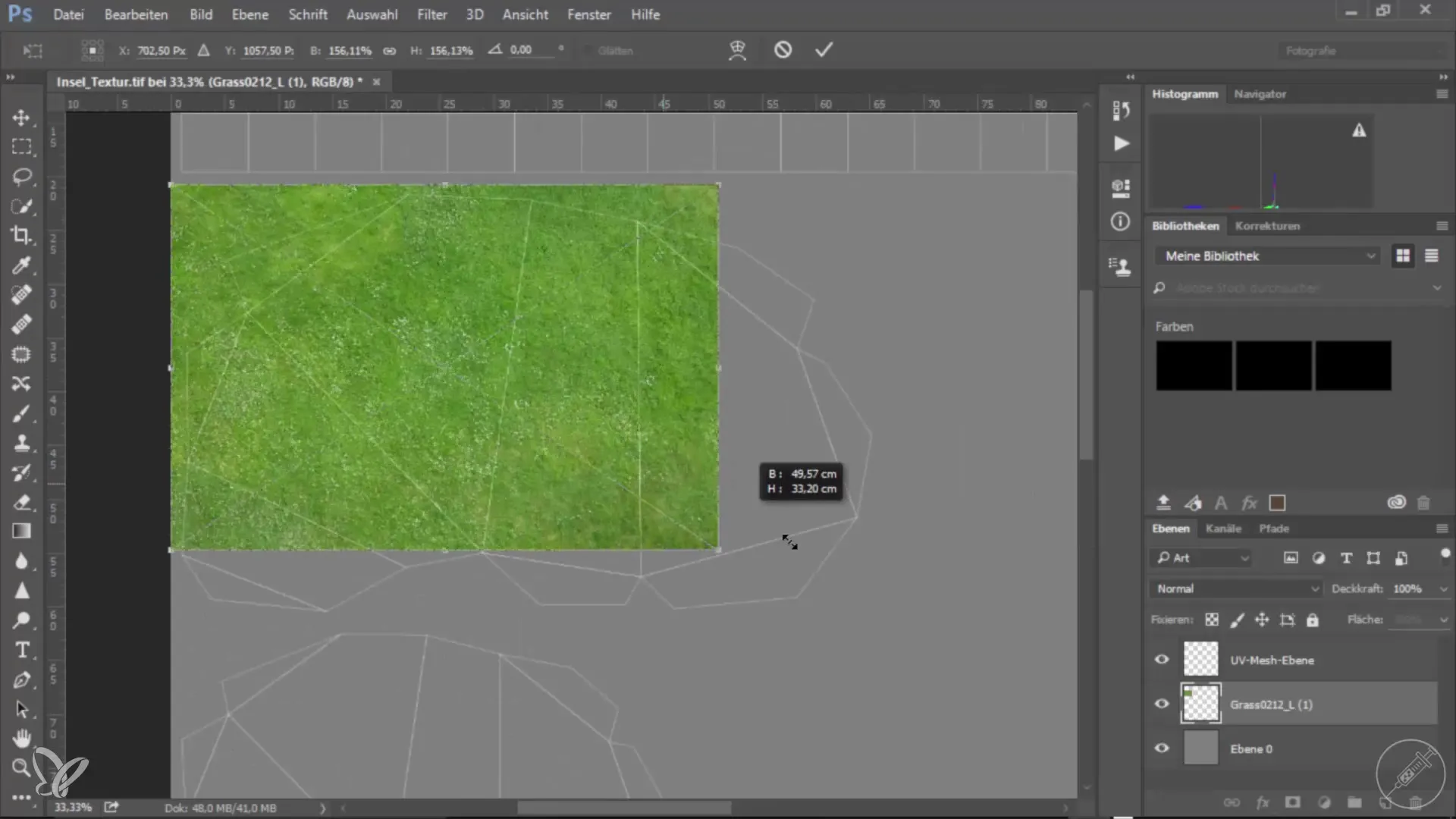
Крок 4: Додавання додаткових текстур
Окрім початкової текстури трави, ти можеш також додати додаткові текстури для різних матеріалів, наприклад, для скель або землі. Подвій текстуру та розмістіть її для створення комплексної поверхні. Ти можеш формувати та налаштовувати вибір текстур в залежності від своїх потреб. Ось я пояснюю точну процедуру зі скріншотом.
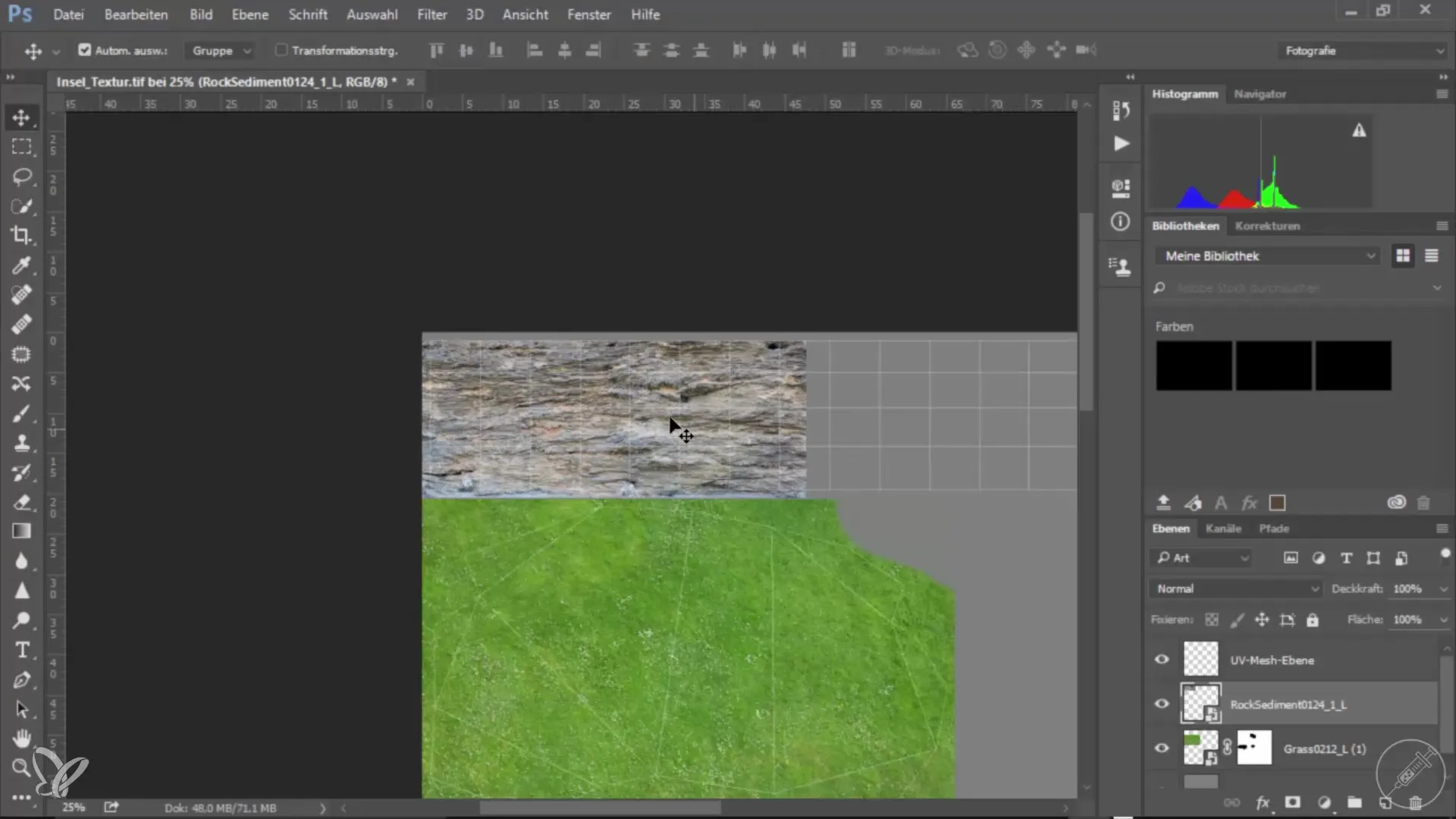
Крок 5: Збереження текстур
Якщо ти задоволений текстуруванням, збережи свою роботу. Переконайся, що ти зберігаєш файл у відповідному форматі, наприклад, як.jpg для використання в Unity. Не забудь приховати шар UV-мережі перед збереженням файлу; це забезпечить видимість лише текстур. Скріншот показує процес збереження.
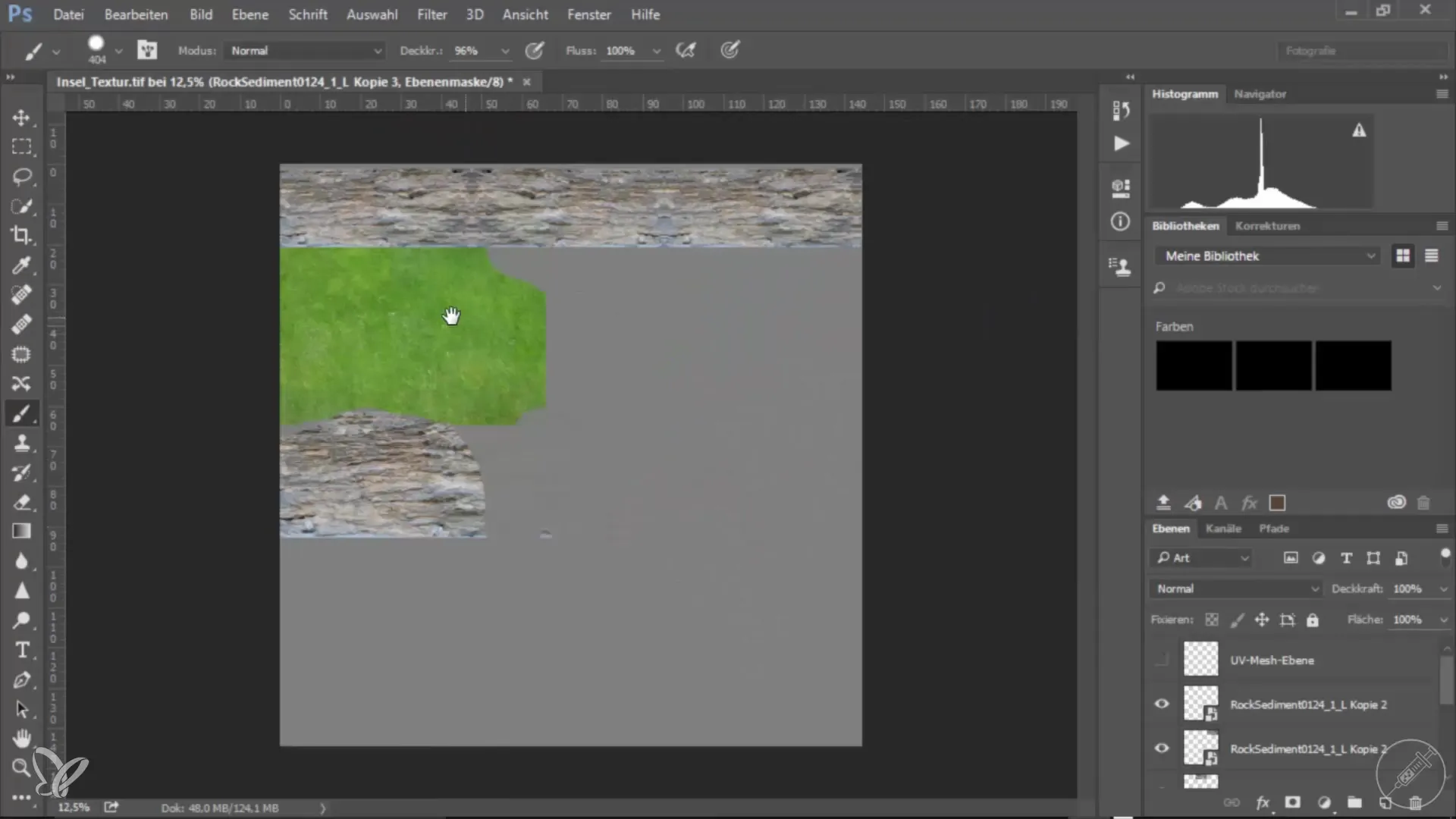
Крок 6: Імпорт в Cinema 4D
Після того як ти зберіг текстуру, повернися в Cinema 4D і завантаж свою текстуру в матеріал. Перейдіть до налаштувань кольору, натисни кнопку додавання текстури та вибери свій файл.jpg. Ці кроки ілюструються скріншотом.
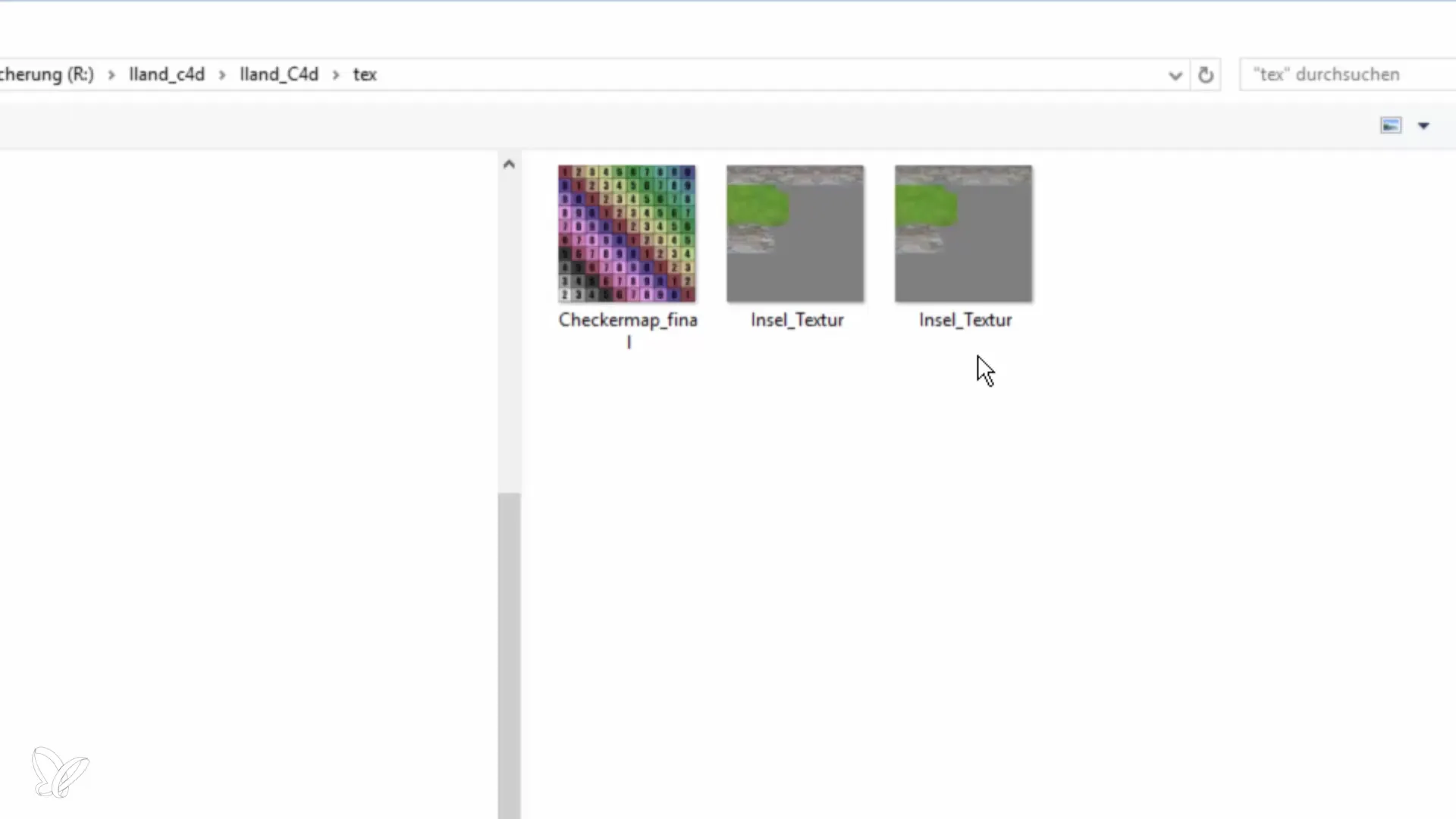
Крок 7: Перевірка текстур
Після того, як текстури були застосовані до твоєї моделі, перевір, чи все виглядає добре. Через простий огляд ти можеш переконатися, що текстури відображаються правильно та у бажаній якості. Ось скріншот з перевірки.

Крок 8: Експорт в Unity
Коли ти задоволений текстуруванням, екпортуй свою модель з Cinema 4D. Переконайся, що текстури експортуються разом з моделлю, щоб вони були видимими в Unity. Останній скріншот показує, як підготувати модель до експорту.

Резюме – 360°-архітектурні огляди: текстурування в Cinema 4D для Unity
Ця інструкція показала, як ефективно створювати текстури для своєї 3D-моделі та як адаптувати текстури до UV-формату в Photoshop. Ти також дізнався, як імпортувати текстури в Cinema 4D та підготувати їх для експорту в Unity.
Часто задавані питання
Що таке UV-формат?UV-формат – це 2D-зображення 3D-моделі, яке показує, як текстури накладаються на поверхню моделі.
Як я можу завантажити текстури з Інтернету?Відвідай веб-сайти, такі як CGTextures або textchoss.com, шукай потрібну текстуру та завантажуй її.
В якому форматі я повинен зберігати текстури?Зберігай текстури в одному форматі, наприклад,.jpg або.png, щоб забезпечити оптимальну якість в Unity.
Що робити, якщо текстури відображаються неправильно?Спочатку перевір розміщення текстур у Cinema 4D та переконайся, що вони правильно накладаються на UV-мережу.
Чи краще створювати власні текстури чи завантажувати?Це залежить від проекту. Власні текстури можуть бути унікальними, тоді як завантажені текстури можуть заощадити час.


